8 rješenja za grešku 0x82323 "Snimanje ne radi" [i zašto]
Pokušao sam snimiti igranje na Windowsima s Game Barom, ali se pokrenulo. snimanje ne radi Greška 0x2323 poruka? Ovaj problem je dosadan kada ne želite propustiti uzbudljiv trenutak igre! Srećom, ova je greška česta i obično se rješava jednostavnim popravcima. U današnjem vodiču dijelimo osam učinkovitih načina za ispravljanje greške snimanja trake igre 0x82323, uz razloge zašto se to dogodilo. Vratite se snimanju glatko bez prekida.
Popis vodiča
Što je greška 0x82323 Zašto se javlja greška snimanja Xboxa 0x82323 8 načina za rješavanje problema s pogreškom 0x82323 kada snimanje ne radi Bonus savjet za popravak oštećenih videozapisaŠto je greška 0x82323
Prije nego što se upustite u rješavanje problema pogreške 0x82323 "snimanje ne radi", morate razumjeti što ona znači. Ova se pogreška obično pojavljuje kada pokušate snimiti igranje pomoću Xbox Game Bara na Windows računalu. To jednostavno znači da Windows nije mogao ispravno pokrenuti ili spremiti snimku igranja. Evo nekih uobičajenih poruka koje sadrže pogrešku 0x82323 s kojima se možete susresti:.
- Snimanje ne radi. Greška 0x82323
- Došlo je do pogreške sa snimanjem. Greška 0x82323
- Nije moguće započeti snimanje. Greška 0x82323
- Spremanje isječka nije uspjelo. Pogreška 0x82323
Zašto se javlja greška snimanja Xboxa 0x82323
Znajući što greška 0x82323 zapravo znači, sljedeći korak je otkriti razlog iza poruke s kodom greške. Na taj način ćete imati jasniju ideju o tome koje rješenje primijeniti u svojoj situaciji.
- Zastarjeli grafički upravljački programi. Snimanje zahtijeva podršku GPU-a, a zastarjeli upravljački program može blokirati operaciju.
- Oštećene datoteke Game Bara. Oštećene datoteke aplikacije mogu pokrenuti poruku o pogrešci.
- Greške u Windows sustavu. Nedostajuća ažuriranja ili oštećene sistemske datoteke mogu dovesti do prekida snimanja.
- Nema dovoljno prostora za pohranu. Ako je vaš pogon gotovo pun, vaše računalo ne može spremiti snimljene isječke.
- Sukobi aplikacija u pozadini. Druge aplikacije koje rade u pozadini mogu utjecati na funkciju snimanja Game Bara. Zatvorite ih da biste pokrenuli snimanje. snimanje na Xboxu.
- Onemogućene postavke snimanja. Ako je snimanje u pozadini onemogućeno, Xbox Game Bar se možda neće pokrenuti.
- Ograničenja hardvera. Na nekim računalima, hardverska ograničenja mogu ometati snimanje određenih aktivnosti.
8 načina za rješavanje problema s pogreškom 0x82323 kada snimanje ne radi
Sada kada znate zašto se pojavljuje poruka o pogrešci 0x82323 prilikom snimanja, zaronite u rješenja! U nastavku donosimo osam pouzdanih i jednostavnih rješenja koja možete isprobati.
1. način. Resetiranje Xbox Game Bara
Ako je problem u samoj aplikaciji Game Bar, njezino resetiranje može ukloniti probleme i vratiti zadano stanje. To je jedan od najbržih načina za rješavanje koda pogreške Xbox Game Bara 0x82323.
- 1. Idite na "Postavke", zatim na "Aplikacije" pa na "Aplikacije i značajke".
- 2. Pomaknite se prema dolje i pronađite "Xbox Game Bar".
- 3. Kliknite "Napredne opcije", a zatim odaberite "Resetiraj".
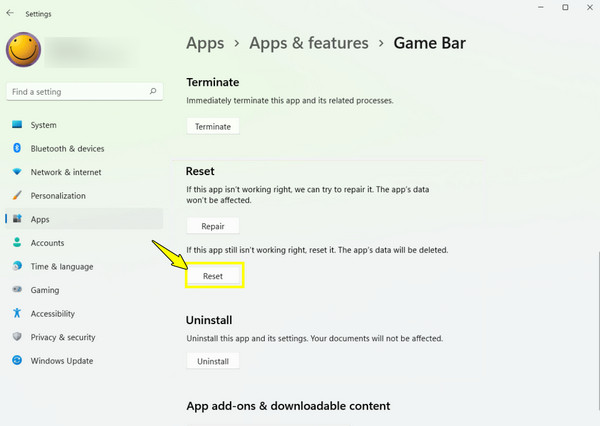
2. način. Pokrenite Windows Update
Redovito ažurirajte Windows kako biste imali najnovije ispravke i kompatibilnost, budući da se mnoge pogreške događaju jednostavno zato što sustavu nedostaje važno ažuriranje.
Korak 1.Pritisnite tipke "Windows + I" za pristup Postavkama. Odatle idite na "Ažuriranje i sigurnost", a zatim na "Windows Update".
Korak 2.Nakon toga kliknite gumb "Provjeri ažuriranja", instalirajte sva dostupna ažuriranja i ponovno pokrenite računalo.
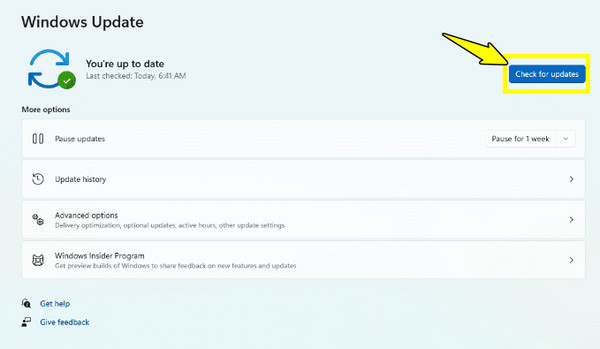
3. način. Ponovno instalirajte upravljačke programe
Neispravni upravljački programi mogu spriječiti ispravno snimanje Xbox Game Bara. Njihova ponovna instalacija može osigurati da vaš sustav ima ažurirani pogon za nesmetano snimanje.
Korak 1.Na tipkovnici pritisnite "Windows + X" i odaberite "Upravitelj uređaja". U ovom prozoru proširite kategoriju "Prikaži adaptere". Odaberite svoju grafičku karticu, kliknite je desnom tipkom miša i odaberite "Deinstaliraj uređaj".
Korak 2.Zatim ponovno pokrenite računalo i Windows će automatski ponovno instalirati pogon. U suprotnom, ručno preuzmite najnovije verzije s web-mjesta proizvođača grafičke kartice.
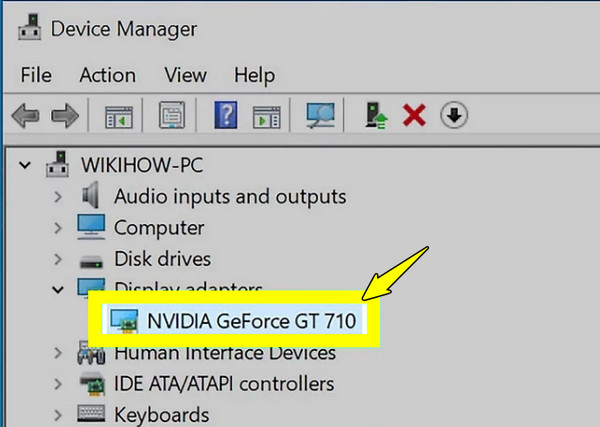
4. način. Ponovno pokrenite računalo
Većinu vremena, jednostavno ponovno pokretanje može riješiti privremene probleme koji uzrokuju grešku 0x82323 "snimanje ne radi". Osvježava memoriju sustava i pozadinske procese.
- 1. Kliknite gumb "Start", a zatim odaberite opciju "Napajanje" za "Ponovno pokretanje".
- 2. Nakon ponovnog pokretanja, otvorite "Xbox Game Bar" i testirajte snimku.
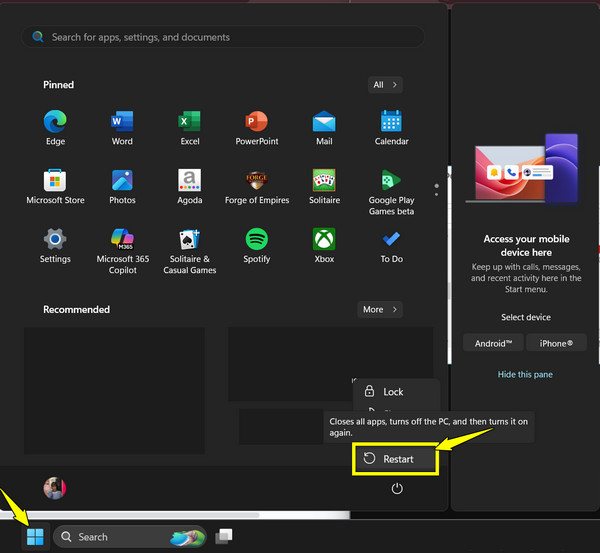
5. način. Dobijte više prostora na disku
Pretpostavimo da vam je tvrdi disk gotovo pun, Windows neće uspjeti spremiti nove snimke igranja. Stoga prvo oslobodite prostor za pohranu kako biste osigurali pohranu snimke.
Korak 1.Pritisnite tipke "Windows + E" za otvaranje Istraživača datoteka. Desnom tipkom miša kliknite "C-disk" i odaberite "Svojstva".
Korak 2.Odatle provjerite dostupan prostor. Ako ga ima malo, možete izbrisati nekorištene datoteke, isprazniti koš za smeće ili prenijeti datoteke na drugi pogon.
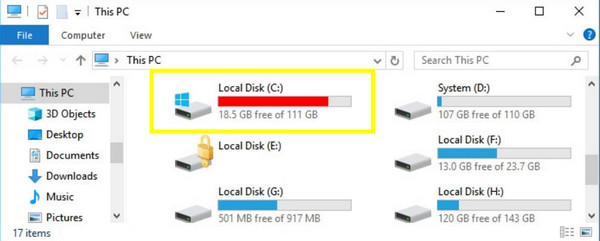
6. način. Resetiranje predmemorije Microsoft trgovine
Budući da Xbox Game Bar ovisi o uslugama Microsoft Storea, ako je predmemorija Trgovine oštećena, to može spriječiti funkcionalnost snimanja Game Bara, dajući vam kod pogreške 0x82323 "Xbox Game Bar ne radi".
Korak 1.Pristupite okviru "Pokreni" pritiskom na tipke "Windows + R". Tamo upišite wsreset.exe i pritisnite "Enter".
Korak 2.Nakratko će se pojaviti prozor s naredbom, a zatim će se odmah zatvoriti. Zatim ponovno pokrenite računalo.
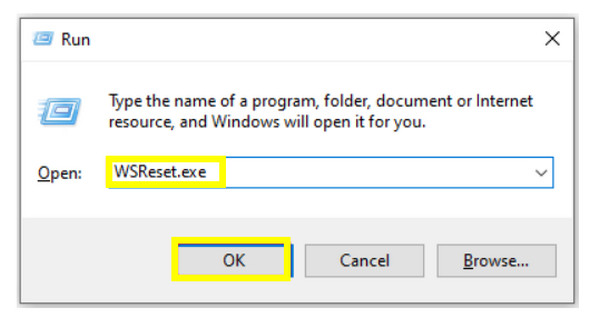
Način 7. Prilagodite postavke snimanja
Neispravne postavke snimanja mogu uzrokovati neispravan rad Game Bara. Dvaput ih provjerite i prilagodite kako biste osigurali snimanje u pozadini.
Korak 1.Otvorite "Postavke" na svom Windows računalu, a zatim idite na odjeljak "Igre" do "Snimke".
Korak 2.Tamo omogućite "Snimanje u pozadini" i provjerite je li uključeno "Snimi što se dogodilo".
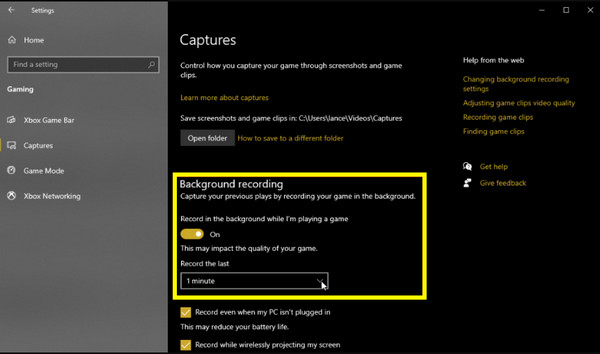
Način 8. Popravak sistemskih datoteka
Oštećene sistemske datoteke mogu dovesti do pogrešaka pri snimanju. Stoga pokušajte pokrenuti ugrađene SFC i DISM skeniranja sustava Windows kako biste popravili oštećene datoteke.
Korak 1.U traku za pretraživanje sustava Windows upišite cmd, a zatim desnom tipkom miša kliknite "Naredbeni redak" i odaberite "Pokreni kao administrator".
Korak 2.Zatim unesite naredbu: sfc /scannow. Nakon što je dovršena, upišite DISM /Online /Cleanup-Image /RestoreHealth. Kasnije ponovno pokrenite računalo.
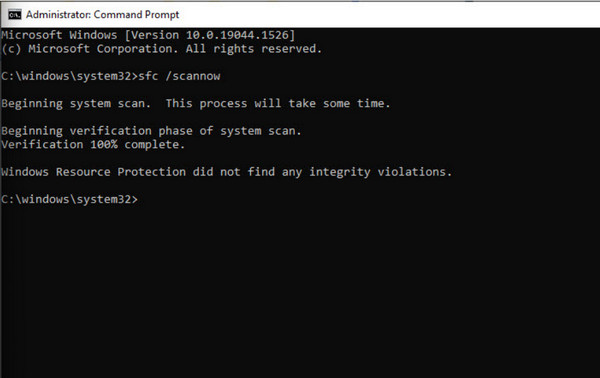
Bonus savjet za popravak oštećenih videozapisa
Ponekad, čak i ako popravite Pogreška snimanja Game Bara 0x82323 i uspješno snimite svoju igru, spremljena datoteka može postati nereproducirajuća. Do ovog problema može doći ako je snimanje prekinuto, srušeno ili nije ispravno spremljeno. Za to koristite AnyRec Video popravak popraviti ga u samo nekoliko klikova. Ovaj softver je napravljen za analizu i vraćanje oštećene datoteke, bez obzira na formate. Sučelje je jednostavno, tako da nećete gubiti vrijeme na navigaciju kroz komplicirane izbornike; svatko može automatski popraviti videozapise i vratiti ih u stanje za reprodukciju. Bez obzira je li vaš videozapis snimljen Xbox Game Barom, kamerom ili telefonom, ovaj izvrstan alat će popravak videozapisa koji se ne mogu reproducirati i osigurajte da nećete izgubiti nijednu važnu datoteku.

Napravljeno za popravak oštećenih, pokvarenih i nereproduciranih video datoteka.
Nude visoku stopu uspjeha s naprednom tehnologijom popravka.
Ugrađeni pregled za provjeru fiksiranog videa prije spremanja.
Zadržite izvornu kvalitetu netaknutom, uključujući razlučivost i strukturu.
Sigurno preuzimanje
Sigurno preuzimanje
Zaključak
S osam rješenja ovdje danas, od resetiranja Xbox Game Bara do popravka sistemskih datoteka, možete popraviti Snimanje Xbox Game Bara ne radi - greška 0x82323 i vraćanje glatke snimke. Svaki se fokusira na drugačiji uzrok, stoga pronađite onaj koji najbolje odgovara vašem problemu. Međutim, ako i dalje imate oštećen videozapis nakon ispravljanja pogreške, najbolje je koristiti AnyRec Video Repair. Ovaj moćan softver ima robustan mehanizam za popravak koji vraća oštećene video datoteke bez gubitka kvalitete. Sada se više nećete morati brinuti o gubitku svojih snimaka, čak i ako dođe do pogreške.
Sigurno preuzimanje
Sigurno preuzimanje
